Die Tagesakte zeigt Ihnen alle Aktionen des aktuellen Tages an. Mit einem Tastendruck bzw. Doppelklick können Sie für die markierte Aktion den jeweiligen Bearbeitungsdialog aufrufen.
![]() So rufen Sie die Tagesakte auf:
So rufen Sie die Tagesakte auf:
1. Klicken Sie im Arbeitsplatz des CRM/OfficePlaners auf die Verknüpfung "Tagesakte".
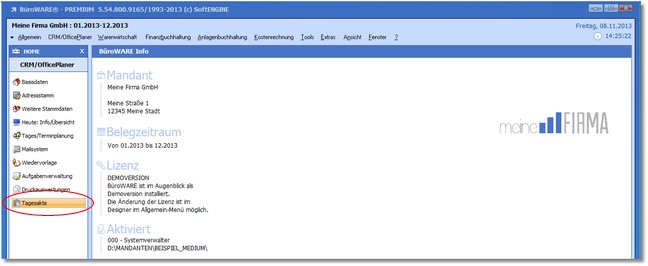
Das Programm öffnet für den heutigen Tag die Tagesakte.
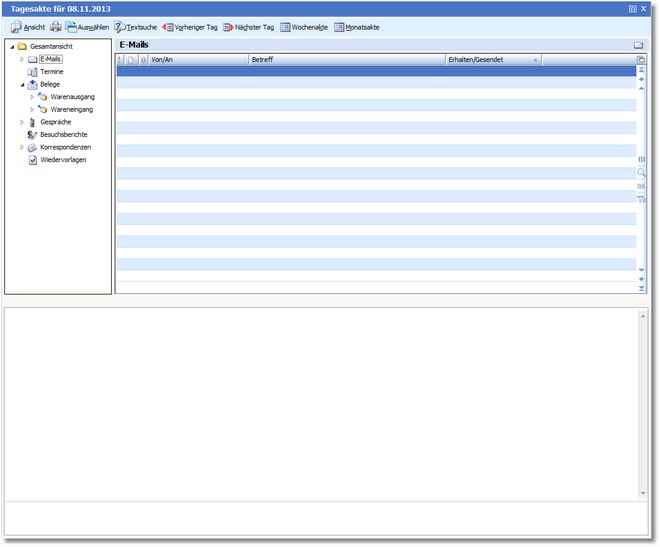
Die Menüleiste:
Dieser Menüpunkt stellt Ihnen verschiedene Optionen zur Verfügung, mit denen Sie die Ansicht der Tagesakte Ihren Bedürfnissen anpassen können.
|
Mit [RETURN] können Sie für die in der Tabelle markierte Aktion den jeweiligen Bearbeitungsdialog aufrufen.
|
[STRG]+[S] aktiviert das Suchfenster, wo Sie einen Suchbegriff eingeben können. Mit [F12] starten Sie die Suche. Das Suchfenster wird geschlossen und der Auswahlbalken steht auf der Regel, die den Suchbegriff enthält. Falls es mehrere Regeln gibt, die den Suchbegriff enthalten, drücken Sie jeweils [F9], um sich weitere Suchergebnisse anzeigen zu lassen.
|
![]() <Vorheriger Tag> <Nächster Tag>
<Vorheriger Tag> <Nächster Tag>
Die Tastenkombinationen [ALT]+[O] und [ALT]+[C] ermöglichen den schnellen Wechsel der Tagesakte zwischen den nächsten bzw. vorhergehenden Tagen.
|
![]() <Wochenakte> <Monatsakte> <Tagesakte>
<Wochenakte> <Monatsakte> <Tagesakte>
Mit den Tastenkombinationen [ALT]+[K] und [ALT]+[M] können Sie zwischen der Tages-, Wochen- bzw. Monatsansicht wechseln.
|